Како онемогућити преклапање Радеон софтвера (АЛТ+Р) -
Претпоставимо(Suppose) да користите рачунар са АМД Радеон(AMD Radeon) графичком картицом и инсталирате званичне управљачке програме за Адреналин(Adrenalin) . У том случају, можда ћете наићи на досадну функцију: када играте игрице или користите апликације преко целог екрана, у углу екрана видите промпт Радеон софтвера(Radeon Software) који вас подстиче да притиснете ALT+R да бисте отворили. Ако желите да онемогућите преклапање Радеон софтвера(Radeon Software) који приказује ову поруку, прочитајте овај водич:
АМД Радеон софтверски слој(AMD Radeon Software Overlay) ( АЛТ ALT+R )
Након што инсталирате Радеон Софтваре Адреналин(Radeon Software Adrenalin) драјвере за вашу АМД Радеон(AMD Radeon) видео картицу, сваки пут када играте игру или отворите апликацију преко целог екрана која користи вашу АМД (AMD) графичку(graphics) картицу, видећете преклапање попут оног испод: “RADEON SOFTWARE. PRESS ALT+R TO OPEN.”

Притисните АЛТ+Р да отворите Радеон софтвер
Ако урадите оно што пише у поруци, отвара се контролна табла Радеон софтвера(Radeon Software) , где видите игру коју играте, просечне перформансе које добијате и пречице до алатки које можете да користите за прављење снимака екрана током игара или снимања видео записа вашег играња .

Контролна табла Радеон софтвера
Док контролна табла Радеон софтвера(Radeon Software) може бити од помоћи, неке играче то нервира и само желе да играју игрице или користе апликације без да наиђу на досадне грешке и прекиде. Такође, In-Game Overlay (ALT+R) има тенденцију да се петља са интервентним тастерима које користе друге апликације и програми.
САВЕТ:(TIP:) Да ли сте знали да Ксбок Гаме Бар(Xbox Game Bar) из оперативног система Виндовс 10(Windows 10) нуди много сличних функција као и Радеон Софтваре Оверлаи(Radeon Software Overlay) ? Још један разлог зашто можда не желите да обоје буду активни на вашем рачунару за игре.
Како онемогућити Радеон софтверски прекривач у игри(Radeon Software In-Game Overlay) ( ALT+R )

Кликните десним тастером миша(Right-click) на радну површину и изаберите АМД Радеон софтвер(AMD Radeon Software)
На контролној табли Радеон софтвера(Radeon Software) кликните или додирните дугме Подешавања(Settings) у горњем десном углу, а затим идите на Преференцес(Preferences) .

Идите на Подешавања(Settings) , а затим на Подешавања
Потражите одељак Опште(General) поставке. Тамо онемогућите прекидач под називом „ Преклапање у игри“(In-Game Overlay") тако што ћете кликнути или тапнути на њега.
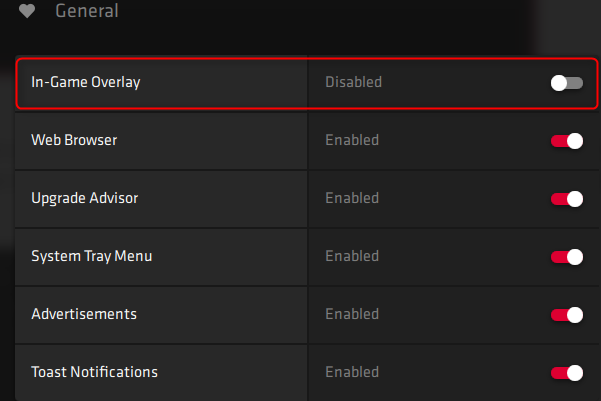
Онемогућите прекидач за прекривање у игри
Након што подесите овај прекидач на Дисаблед(Disabled) , преклапање Радеон софтвера(Radeon Software) се више не приказује. Поред тога, пречица ALT+R престаје да буде активна, тако да се не петља са другим апликацијама. Међутим, требало би да наставите да читате овај водич да бисте научили како да искључите друге ствари које вас могу нервирати у вези са Радеон софтвером(Radeon Software) .
Како онемогућити пречице на тастатури које користи Радеон софтвер(Radeon Software)
Чак и ако онемогућите Радеон Софтваре Ин-Гаме Оверлаи(Radeon Software In-Game Overlay) користећи раније подељена упутства, његове пречице на тастатури су и даље активне. Као резултат, они могу ометати Виндовс(Windows) апликације и десктоп програме. На пример, када користите апликације као што је Паинт.НЕТ(Paint.NET) , притискање CTRL+SHIFT+S више не ради због Радеон софтвера(Radeon Software) . Уместо тога, добијате поруку која каже: „Инстант Реплаи Офф“.(“Instant Replay Off.”)

CTRL+SHIFT+S више не ради у неким апликацијама
Да бисте решили ове сукобе са пречицама на тастатури које користе различите Виндовс(Windows) апликације, отворите Радеон софтвер(Radeon Software) као што је приказано раније. Затим кликните или додирните икону Подешавања(Settings) у горњем десном углу и идите на картицу Хоткеис(Hotkeys) . Овде ћете пронаћи све пречице на тастатури које користи Радеон Софтваре(Radeon Software) , укључујући и оне које ометају апликације које користите.
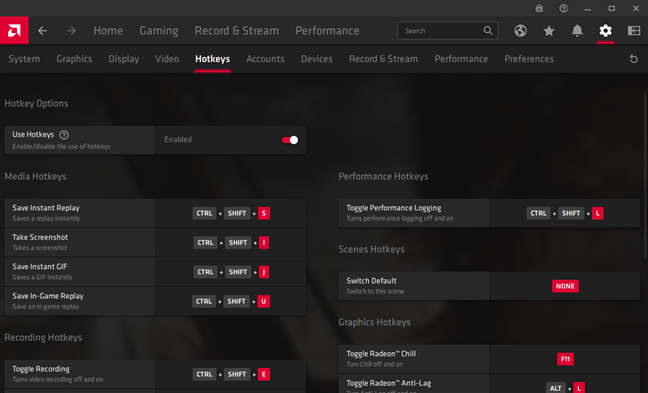
Идите на Подешавања, а затим на Пречице
Пронађите пречицу на тастатури коју желите да поправите и кликните на њу. Затим, Радеон Софтваре(Radeon Software) тражи од вас да притиснете тастер да бисте га доделили као нову пречицу на тастатури или притисните Делете(Delete) да бисте опозвали тренутну пречицу. Притисните Делете(Delete) на тастатури и Радеон Софтваре(Radeon Software) више не користи ту пречицу на тастатури.

Кликните(Click) на пречицу на тастатури и притисните Делете(Delete)
Поновите овај процес за све пречице на тастатури из Радеон софтвера(Radeon Software) које ометају друге апликације које користите. Када завршите, требало би да видите НИШТА(NONE) наведен као пречица на тастатури за пречице које сте изменили.

Пречице(Keyboard) на тастатури су уклоњене из Радеон софтвера(Radeon Software)
Од сада, преклапање Радеон софтвера(Radeon Software) више не би требало да омета пречице на тастатури из ваших преферираних Виндовс(Windows) апликација.
САВЕТ:(TIP:) Ако желите да остварите максималне перформансе из својих Виндовс 10 игара, прочитајте о Режиму игре у оперативном систему Виндовс 10(Game Mode in Windows 10) и шта он може да уради за играче.
Зашто вас је АМД Радеон Софтваре Оверлаи(AMD Radeon Software Overlay) ( ALT+R ) нервирао?
Сматрали смо да је преклапање Радеон софтвера(Radeon Software) досадно из два разлога: ометао је друге интервентне тастере у неким апликацијама које користимо и траку за игре из Виндовса 10(Windows 10) , која већ нуди многе сличне функције и уграђена је у оперативни систем. Дакле, пре него што затворите овај водич, реците нам своје разлоге за онемогућавање Radeon Software ALT+R Overlay у коментару испод.
Related posts
Како прилагодити звучне шеме за Виндовс 10 -
Како онемогућити или омогућити звук покретања у Виндовс-у
Како подесити подразумевани микрофон у оперативном систему Виндовс 10 -
Нека Виндовс 10 почне са звуком из Виндовс 7 или старијих верзија
Како да укључим ХДР на свом Виндовс 10 рачунару?
Како користити ноћно светло у оперативном систему Виндовс 11 -
Како да повежете свој Виндовс 8 рачунар са Ксбок 360 конзолом
Шта је чувар екрана и треба ли га користити?
9 начина да повећате или смањите јачину звука у Виндовс-у -
Где се чувају позадине радне површине и закључаног екрана у оперативном систему Виндовс 8
Како да калибришете свој монитор у оперативном систему Виндовс 10
Како променити чувар екрана у оперативном систему Виндовс 10: Све што треба да знате -
Како одабрати подразумевани ГПУ за игре или апликације у оперативном систему Виндовс 11
2 начина да подесите свој ТП-Линк Ви-Фи 6 рутер -
Како да тестирате и користите своју веб камеру у оперативном систему Виндовс 10, помоћу апликације Камера
Рецензија АМД Радеон РКС 6700 КСТ: Одлична за играње од 1440п! -
Шта је ИЦМ датотека? Како га користити за инсталирање профила у боји у Виндовс 10?
Како онемогућити звучни сигнал система у Виндовс-у
Локација позадина за Виндовс 10 за радну површину и закључани екран
2 начина да користите прилагођене мелодије звона на вашем иПхоне-у -
